Como fazer download do Google Chrome no Mac
Como eu disse no início do guia, baixe o Chrome no Mac é uma operação bastante simples de realizar. Para saber como proceder, siga as instruções abaixo.
Baixe o Chrome para Mac
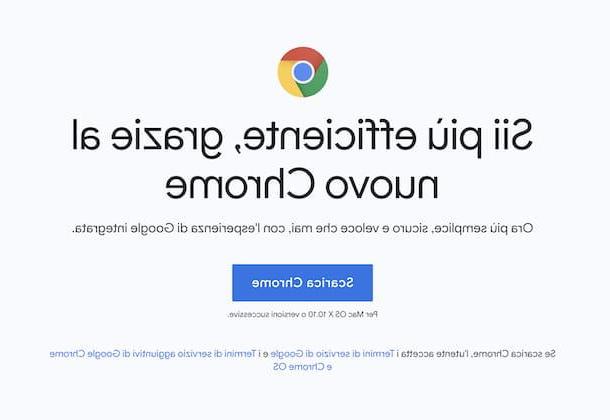
Se você estiver interessado em baixar o Chrome para Mac, a primeira coisa que você precisa fazer é abrir o navegador que você usa atualmente para navegar na Internet em seu computador da marca Apple (por exemplo, Safári) e vá para a página principal do site do Chrome.
Neste ponto, clique no botão Baixar o Chrome localizado no centro da página exibida e aguarde o procedimento de download iniciar e concluir. Se o download não iniciar automaticamente, você pode forçá-lo clicando no link Se o download não começar, clique aqui para tentar novamente presente na página que abre mais tarde.
Lembre-se de que as etapas que acabei de indicar são válidas para baixar o versão estável navegador, ou seja, aquele recomendado para todos os usuários e que pode ser usado por qualquer pessoa sem problemas. No entanto, o Chrome também está disponível em outras versões.
- Chrome Beta - é uma versão do Chrome que está um passo à frente da versão estável. Inclui alguns novos recursos que ainda precisam ser testados exaustivamente e, portanto, podem apresentar alguns problemas. Observe que ele só pode ser instalado como um substituto para a versão estável do navegador. Para fazer o download, visite a página da web dedicada e clique no botão Baixe o Chrome Beta.
- Chrome Canary - é uma versão do Chrome destinada principalmente a desenvolvedores e que está duas ou três etapas à frente da versão estável do navegador. Na verdade, ele inclui várias funções experimentais, que, no entanto, tornam o programa potencialmente instável e pode nunca chegar na versão estável do programa. Ele pode ser instalado junto com a versão estável ou beta do Chrome. Para baixá-lo, visite a página da web dedicada e pressione o botão Baixar Chrome Canary.
Instale o Chrome para Mac
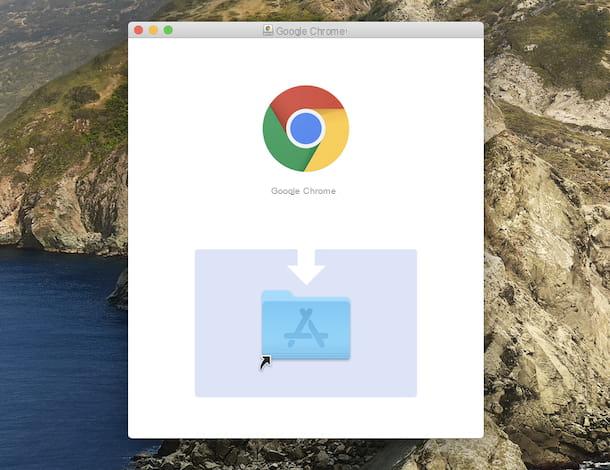
Depois de baixar com sucesso o Chrome no Mac, você pode prosseguir com a instalação do navegador. Para fazer isso, abra o pacote .dmg obtido e, através da janela que você vê aparecer na área de trabalho, arraste oícone de cromo na pasta Aplicações do macOS.
Depois de concluir as etapas acima, abra o Chrome e responda se necessário Apri observe que aparece na tela. Depois de concluir as etapas acima, se quiser definir o navegador "big G" como padrão, clique no botão Definir como padrão anexado ao aviso acima, caso contrário, clique no "X" para fechá-lo.
Se desejar, você também pode fazer login no Chrome, para que suas extensões, favoritos e outros dados sejam sincronizados com todos os dispositivos nos quais você usa o navegador. Para fazer isso, clique noícone de homenzinho localizado na parte superior direita da janela do navegador e pressione botão para entrar com sua conta do Google.
Baixe o Chrome Mac do Terminal
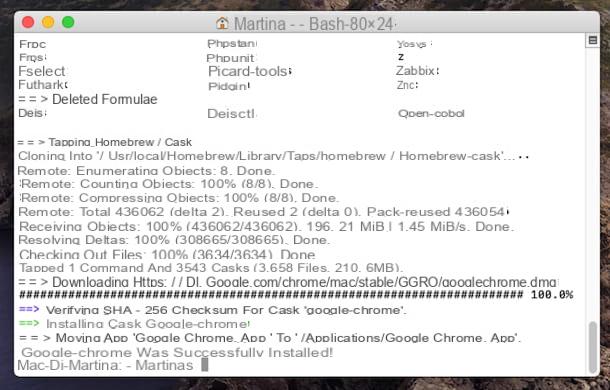
Além do que indiquei nas linhas anteriores, você pode baixar o Chrome no Mac também agindo a partir da linha de comando, ou seja, através do Terminal, depender Homebrew, um gerenciador de pacotes gratuito e de código aberto que permite instalar vários softwares sem qualquer interface de usuário.
Dito isso, para instalar o Homebrew, abra o Terminal, selecionando o terminal relevante ícone (aquele com a janela preta e a linha de código) que você encontra em Launchpad e, na janela que você vê aparecer na área de trabalho, digite o código / usr / bin / ruby -e "$ (curl -fsSL https://raw.githubusercontent.com/Homebrew/install/master/install)" seguido pressionando a tecla Transmissão no teclado do computador e, quando solicitado, digite também o senha da administração do Mac.
Em seguida, prossiga com a instalação do Chrome, digitando o comando brew cask install google-chrome na janela do Terminal, sempre seguido de pressionar a tecla Transmissão no teclado.
Quando o procedimento de instalação for concluído, você verá o aviso aparecer na janela do Terminal google-chrome foi instalado com sucesso! e você pode abrir o Chrome clicando nele ícone presente no Launchpad e pressionando o botão Apri em resposta ao aviso que aparece na tela, de forma a contornar as limitações desejadas pela Apple para desenvolvedores não certificados (operação que deve ser realizada apenas na primeira inicialização).
Use o Chrome para Mac
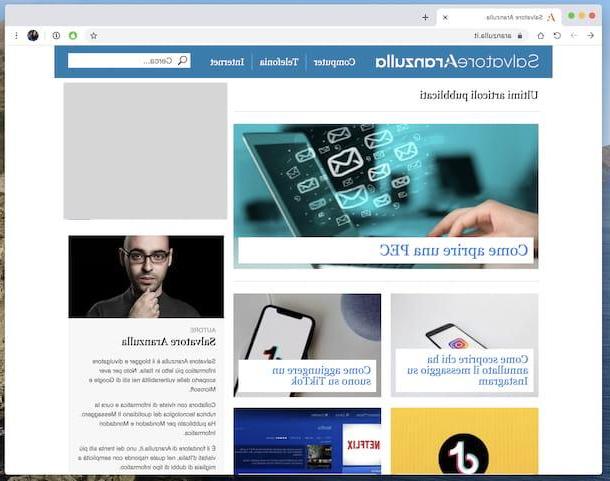
Depois de fazer o download do Chrome no Mac e depois de instalá-lo, você pode finalmente começar a usá-lo para navegar na Net. Para isso, basta usar os comandos disponíveis na janela do navegador.
Para ser mais preciso, no canto superior esquerdo você encontrará o setas direcionais para ir e voltar entre as páginas da web e o botão para recarregar a página atual, enquanto no centro está o barra de endereço para digitar URLs e pesquisar online e o botão com o stellina para adicionar sites aos favoritos.
Também na parte superior da janela, à direita, você encontrará o seu avatar, por meio do qual você pode acessar as configurações relacionadas à sua conta. Encontre também o botão com o nota musical, que permite a você gerenciar a reprodução de multimídia que pode estar sendo executada em certos cartões, e o botão com i três pontos verticalmente, por meio do qual você pode acessar as configurações do navegador, histórico etc.
Para mais detalhes sobre o funcionamento do navegador, a possibilidade de personalizá-lo através de extensões, temas e aplicativos etc., convido você a consultar a seção do meu site dedicada especificamente ao Chrome onde você encontrará vários guias que ilustram os vários recursos do navegador. Google home.
Como remover o Chrome no Mac
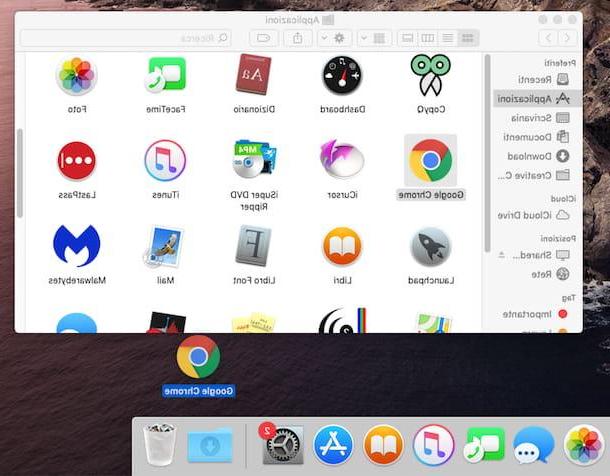
Você já pensou nisso depois de baixar o Chrome no Mac e agora quer se livrar dele? Para fazer isso, basta abrir a pasta Aplicações do macOS, localize oícone de cromo e arraste-o para o cesta que está localizado no barra de doca.
Após completar as etapas acima, lembre-se de esvaziar a Lixeira clicando com o botão direito sobre ela, selecionando o item Esvazie a lixeira a partir do menu que se abre e, em seguida, pressionando o botão Esvazie a lixeira em resposta à janela que aparece na mesa.
Se você quiser evitar que o Chrome deixe qualquer resíduo dentro do sistema, no entanto, sugiro que você remova-o via AppCleaner, um aplicativo desenvolvido especificamente para desinstalar programas no macOS. Para utilizá-lo, acesse seu site oficial e clique no link Versão xx encontrado na parte superior do menu à direita.
Quando o download for concluído, arraste oícone do programa na pasta Aplicações macOS, clique com o botão direito nele e selecione o item Apri no menu contextual que aparece e, em seguida, pressione o botão Apri em resposta ao aviso que aparece na tela, a fim de contornar as limitações desejadas pela Apple contra desenvolvedores não certificados.
Assim que a janela do programa aparecer na tela, arraste oícone de cromo que você sempre encontra na pasta Aplicações do computador, marque todas as caixas que encontrar na janela adicional que se abre e clique no botão Remover. Quando solicitado, digite o senha de sua conta de usuário no Mac e é isso.
Se você instalou o Chrome via Terminal, pode removê-lo por meio do comando brew cask uninstall google-chrome.
Para obter mais detalhes sobre as práticas descritas nesta etapa, convido você a consultar meu guia específico sobre como desinstalar o Chrome e minha postagem sobre como desinstalar um programa do Mac.
Como fazer download do Chrome no Mac

























